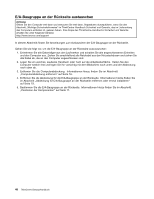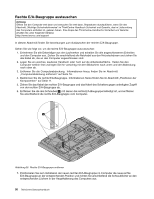Lenovo ThinkCentre M90z (German) User Guide - Page 60
Installieren Sie erneut das Festplattenlaufwerk. Informationen hierzu finden Sie im Abschnitt
 |
View all Lenovo ThinkCentre M90z manuals
Add to My Manuals
Save this manual to your list of manuals |
Page 60 highlights
7. Entfernen Sie die vier Schrauben 1 , mit denen das Netzteil befestigt ist, und entfernen Sie anschließend die beiden Schrauben 2 , mit denen die Netzkabelanschlussbuchse befestigt ist. Merken Sie sich die Kabelverlegung des Netzkabelanschlusskabels 3 . Heben Sie das Netzteil hoch, um es aus der Haupthalterung des Computers zu entfernen. Abbildung 37. Netzteil entfernen 8. Entfernen Sie die beiden Schrauben 4 (wie in Netzteil entfernenAbbildung 37 auf Seite 52 dargestellt), mit denen der Netzkabelanschluss befestigt ist, und entfernen Sie anschließend den Netzkabelanschluss von der Netzkabelanschlussbuchse. 9. Installieren Sie die beiden Schrauben, um den neuen Netzkabelanschluss an der Netzkabelanschlussbuchse zu befestigen. 10. Positionieren Sie das neue Netzteil im Computer und richten Sie die vier Schraublöcher im neuen Netzteil an den Schraublöchern in der Haupthalterung des Computers aus. Installieren Sie die vier Schrauben, um das neue Netzteil zu befestigen. 11. Verlegen Sie das Kabel für den neuen Netzkabelanschluss und positionieren Sie anschließend die Netzkabelanschlussbuchse unten auf der Haupthalterung des Computers. 12. Richten Sie die beiden Schraublöcher in der Netzkabelanschlussbuchse an den Schraublöchern in der Haupthalterung des Computers aus und installieren Sie die beiden Schrauben, um die Netzkabelanschlussbuchse zu befestigen. 13. Schließen Sie das neue Netzkabel an den Netzteilanschluss auf der Systemplatine an. Informationen hierzu finden Sie im Abschnitt „Positionen der Komponenten und Anschlüsse auf der Systemplatine" auf Seite 12. 14. Installieren Sie erneut das Festplattenlaufwerk. Informationen hierzu finden Sie im Abschnitt „Festplattenlaufwerk austauschen" auf Seite 26. 15. Installieren Sie wieder die Abdeckung für die E/A-Baugruppe an der Rückseite. Informationen hierzu finden Sie im Abschnitt „Abdeckung für E/A-Baugruppe an der Rückseite entfernen oder erneut installieren" auf Seite 19. Weiteres Vorgehen: • Informationen zur Installation weiterer Hardware finden Sie in den entsprechenden Abschnitten. 52 ThinkCentre Benutzerhandbuch